|
|
|
|
使用準備と初期設定
さて今回は、Radiomaster TX16Sを使うための準備と初期設定につて解説します。
TX16Sには、OpenTXがインストールされているので、すぐに使い始めることは可能ですが、OpenTXの可能性を十分に享受するためにはインターネットに接続したパソコンと、OpenTXのデータを読み書きするためのツール、OpenTX Companionが必要です。
まず、Radiomaster社のホームページhttps://www.radiomasterrc.comにて、TX16Sのマニュアルをダウンロードします。こちらのマニュアルには、OpenTX Companionの入手とインストール方法、これを使用した送信機データのバックアップやファームウェアのアップデート方法などが詳しく述べられています。ただし、送信機には既に安定したバージョンのOpenTXがインストールされているので、不必要にアップデートを行わないようにという注意書きもあります。もしOpenTXをバージョンアップしたら、内臓のマルチプロトコル・モジュールのファームウェア、SDカードのデータも対応するバージョンに書き換える必要があります。 さらにこのマニュアルには、送信機のシステム設定要領、モデルデータの設定要領などが詳しく述べられていますので、Radiomaster TX16SでOpenTXを使用する際はこちらを熟読することが必要です。
「OpenTX Companion」
Windows10のパソコンにインストールした OpenTX Companion
送信機データ(SDカード)の読み書き、OpenTXのアップデートのほか、読み込んだモデルデータを編集し、動作をパソコン上でシミュレートする機能もある。送信機上で設定するよりも早く、事前に動作を確認できるのが良い。このツールは日本語化されている。
「送信機の初期設定」
それではここから、TX16Sを使用するための設定をしていきます。
最初に行うのは、バッテリーとジンバルのキャリブレーションです。これらは出荷状態で既に設定されているそうですが、使用前にユーザーが再確認するよう推奨されています。 送信機の「SYS」ボタンを長押しし、システム設定メニューを出します。次に、PAGE-UP/DNキーでHARDWAREページに移行します。
まず、Battery calibration項に表示されている電圧が、現在のバッテリー電圧と合っているかどうかを確認します。
違っている場合は、ENTERキーを押して正しい電圧を設定、再度ENTERキーで確定させます。
続けて、RADIO SETUPページに移行し、Battery meter range(写真左)、Battery low(写真右)の項目を確認します。 7.4V Li-Ionの場合、レンジは6.0-8.4V、LOW(警報が作動)は、6.6Vが妥当でしょう。
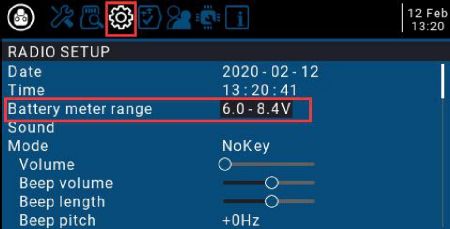
次に、ジンバルのキャリブレーションを行います。
これもメーカーで初期設定がされていますが、スティックの動作範囲を調整したような場合は再キャリブレーションが必須です。
ジンバルのキャリブレーションは、HARDWAREページのCalibrationメニューから指示に従いスティックやポテンショメーターを最大位置まで動かし設定します。パソコンのゲーム・コントローラーを設定するような感覚ですから迷うことはないでしょう。
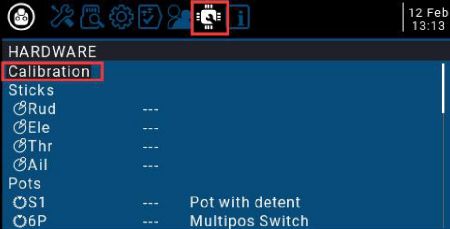
次に、ジンバルモードを設定します。 PAGE UP/DNキーでRADIO SETUPページに移行し、Modeメニューが「1」になっていることを確認してください。MODE-1では国内で使用されているプロポと同様、左スティックがエレベーター、ラダー、右スティック、エルロンとスロットルになります。
MODE-2に変更することも可能ですが、その場合、送信機内部のジンバルのスプリングやラチェット板も付け替える必要があります。
Default Channel orderはAETRと設定してください。これは、Chの並びの初期値を表し、 Ch-1エルロン(A) Ch-2エレベーター(E) Ch-3 スロットル(T) Ch-4ラダー(R) を意味します。TX16S内臓のマルチプロトコル・モジュールがこのような仕様になっており、これ以外の設定をするとモデル作成の際、Ch設定に齟齬が出てしまいます。(写真はモード2になっている)
これで使い始めるために最小限必要な設定は完了です。以下、SYSメニューにあるその他主な項目を写真で解説します。
「SYSモードの各ページ」
TOOLSページ: スペクトラム・アナライザーといくつかの社外品に対する個別設定メニューがある。ほとんど使用することはない。
SD CARDページ: 送信機に挿入されているSDカードの内容を確認可能。SDカードに書き込まれたファームウェアを使って、ここから送信機をアップデートすることもできる。
RADIO SETUPページ: 上記で紹介したメニュー以外に、システム日時、BEEPやSoundの音量、画面バックライトの明るさ、GPSに関する設定など、送信機の基本的な設定を行う。これは、全モデルに共通の設定となる。
バックライトは常にONにすると屋外でもディスプレイが見やすくなる。また、「OFF」の明るさ設定があるのも面白い。左端にセットすると全く画面が消えてしまうので、電源がONになっているかどうかわかりにくくなる。好みで設定しよう。だたし、常に輝度を上げる設定だとかなりバッテリーを食ってしまう。
GPS Time Zoneは、日本は+9
Country Code は、その国に最適な電波の設定となる(らしい)
一応、Japanに設定するが、ちゃんと送信パワーを落としているかどうかは不明。
GLOBAL FUNCTIONSページ: 「共通機能」という意味で、どのモデルを選択している時にも有効な機能を設定できる。
写真の例では、S2のダイヤルでサウンドのボリュームを操作できる。 特定のモデルでのみ有効となる設定は、モデル毎の「SPECIAL FUNCTIONS」という設定がある。
TRAINERページ: いわゆる、トレーナー機能の設定。
HARDWAREページ: 上記のキャリブレーション機能のほか、各スイッチ、ポテンショメーターなどの接続設定が確認できる。
VERSIONページ: インストールされているOpenTXのバージョンが確認できる。
写真の例では、2021.1.8版のバージョン2.3.11がインストールされていることが分かる。
さて、次回はいよいよモデル設定の解説です。